Повезивање лаптопа са оперативним системом Мицрософт Виндовс 10 на пројектор или ТВ може бити најнеугоднији део припреме за презентацију. Ево свега што треба да знате да бисте почели да радите.
Успостављање жичане везе
Постоји толико различитих типова портова за приказ. Дакле, постоји много различитих начина на које се ваш лаптоп може повезати са ТВ-ом или пројектором.
| Технологија | Пхото | Потребан је кабл |
| ХДМИ |  |
Стандардни ХДМИ кабл. Аудио усмераван. |
| ДисплаиПорт |  |
ДисплаиПорт на ХДМИ кабл. Аудио усмераван. |
| Мини ХДМИ | 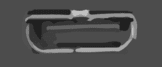 |
Мини ХДМИ на ХДМИ кабл. Аудио усмераван. |
| ВГА |  |
ВГА на ВГА кабл. Аудио није преусмерен. |
| УСБ/ДисплаиЛинк |  |
Адаптер омогућава видео преко УСБ-а на ХДМИ или ВГА. |
Повежите се преко било које од горе наведених метода и уверите се да је избор улаза на ТВ-у или пројектору пребачен на улаз који користите са лаптопом.
Подешавања везе за лаптоп
Када се повежете, држите притиснут Виндовс кључ и притисните „П” да бисте пребацили избор на жељено подешавање:
- Дупликат
- Проширити
- Само други екран
У неким случајевима, можда ћете морати да користите „фн” и један од функцијских тастера (Ф3, Ф4, Ф5) дуж врха тастатуре.
Уобичајени проблеми
Потребно ажурирање драјвера
То је често (посебно на Леново ТхинкПад машинама) да имате проблема са повезивањем вашег лаптопа са ТВ-ом или пројектором. Ако је видео празан на једном екрану или трепери црно или бело, надоградња управљачких програма адаптера за екран обично решава проблем.
Било је случајева када је ажурирање БИОС-а решило проблем са екраном.
Да бисте добили најновије управљачке програме за адаптер за екран и БИОС софтвер, посетите веб локацију произвођача вашег лаптопа. Можда ћете такође моћи једноставно да прогуглате „број модела вашег лаптопа + драјвери за екран.”
Почните са свим искљученим
У неким случајевима, можда ћете морати да почнете са искљученим лаптопом и пројектором. Када повежете одговарајући кабл, укључите пројектор. Када се пројектор покрене, укључите лаптоп. Ова наредба је обично најуспешнија.